目录Docker 简介Docker 环境安装Docker 镜像常用命令搜索镜像下载镜像如何查找镜像支持的版本列出镜像删除镜像Docker 容器常用命令新建并启动容器列出容器停止容器强
本文主要讲解Docker环境的安装以及Docker常用命令的使用,掌握这些对Docker环境下应用的部署具有很大帮助。
Docker 是一个开源的应用容器引擎,让开发者可以打包他们的应用以及依赖包到一个可移植的镜像中,然后发布到任何流行的 linux或windows机器上。使用Docker可以更方便低打包、测试以及部署应用程序。
1.安装yum-utils:
yum install -y yum-utils device-mapper-persistent-data lvm2
2.为yum源添加docker仓库位置:
3.安装docker:
yum install docker-ce
4.启动docker:
systemctl start docker
docker search java

docker pull java:8
由于docker search命令只能查找出是否有该镜像,不能找到该镜像支持的版本,所以我们需要通过docker hub来搜索支持的版本。
进入docker hub的官网,地址:Https://hub.docker.com
然后搜索需要的镜像:
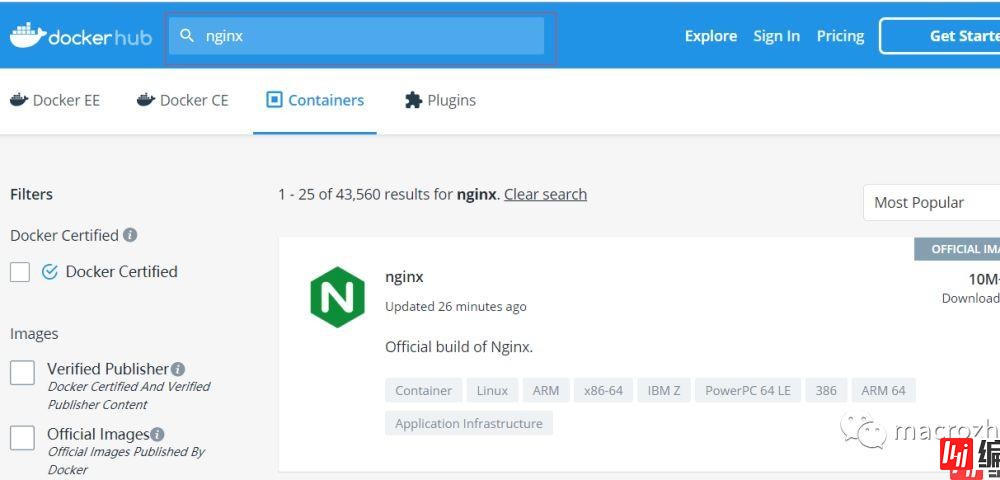
查看镜像支持的版本:
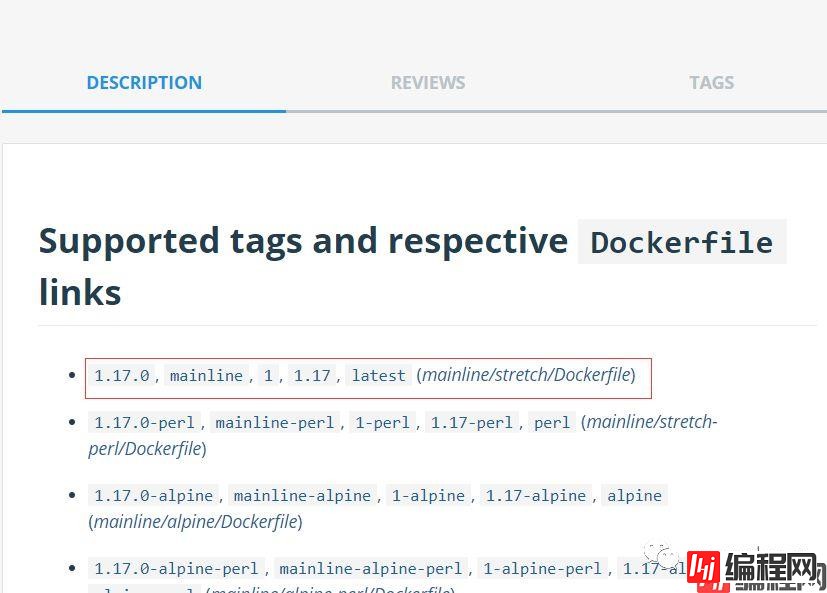
进行镜像的下载操作:
docker pull Nginx:1.17.0
docker images
指定名称删除镜像
docker rmi java:8
指定名称删除镜像(强制)
docker rmi -f java:8强制删除所有镜像
docker rmi -f $(docker images)
docker run -p 80:80 --name nginx -d nginx:1.17.0-d选项:表示后台运行
--name选项:指定运行后容器的名字为nginx,之后可以通过名字来操作容器
-p选项:指定端口映射,格式为:hostPort:containerPort
列出运行中的容器:
docker ps

列出所有容器
docker ps -a

# $ContainerName及$ContainerId可以用docker ps命令查询出来
docker stop $ContainerName(或者$ContainerId)比如:
docker stop nginx
#或者
docker stop c5f5d5125587
docker kill $ContainerName(或者$ContainerId)
docker start $ContainerName(或者$ContainerId)先查询出容器的pid:
docker inspect --fORMat "{{.State.Pid}}" $ContainerName(或者$ContainerId)根据容器的pid进入容器:
nsenter --target "$pid" --mount --uts --ipc --net --pid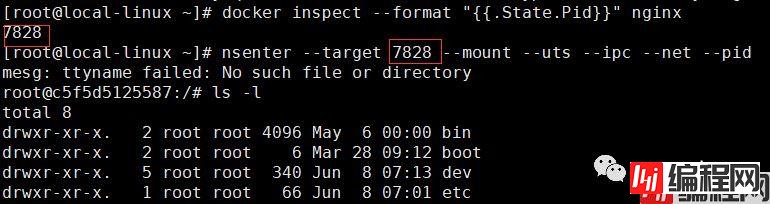
删除指定容器:
docker rm $ContainerName(或者$ContainerId)
强制删除所有容器;
docker rm -f $(docker ps -a -q)
docker logs $ContainerName(或者$ContainerId)
docker logs $ContainerName(或者$ContainerId)
docker cp /etc/localtime $ContainerName(或者$ContainerId):/etc/
查看指定容器情况:
docker stats $ContainerName(或者$ContainerId)
查看所有容器情况:
docker stats -a

docker exec -it $ContainerName /bin/bash
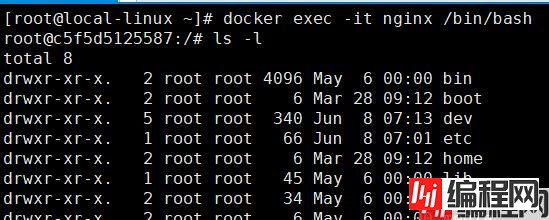
查看Docker镜像的存放位置:
docker info | grep "Docker Root Dir"

关闭Docker服务:
systemctl stop docker
移动目录到目标路径:
mv /var/lib/docker /mydata/docker
建立软连接:
ln -s /mydata/docker /var/lib/docker

到此这篇关于开发者必备Docker命令小结的文章就介绍到这了,更多相关Docker 命令内容请搜索编程网以前的文章或继续浏览下面的相关文章希望大家以后多多支持编程网!
--结束END--
本文标题: 开发者必备Docker命令小结
本文链接: https://lsjlt.com/news/160695.html(转载时请注明来源链接)
有问题或投稿请发送至: 邮箱/279061341@qq.com QQ/279061341
2024-10-22
2024-10-22
2024-10-22
2024-10-22
2024-10-22
2024-10-22
2024-10-22
2024-10-22
2024-10-22
2024-10-22
回答
回答
回答
回答
回答
回答
回答
回答
回答
回答
0